Façons de déplacer la bibliothèque iTunes vers un nouvel ordinateur
Apple crée certainement l’un des smartphones les plus populaires. La société compte des milliards d’utilisateurs du monde entier, et à juste titre. Il possède de nombreuses fonctionnalités intéressantes qui peuvent être difficiles à trouver dans d’autres produits électroniques. Pour tous les utilisateurs d’iOS qui utilisent iTunes pour stocker ou gérer leurs fichiers multimédias, comment transférer la bibliothèque iTunes vers un autre ordinateur est une question récurrente.
De nombreux utilisateurs de la communauté se sont plaints de la perte de leurs données lorsqu’ils tentaient de déplacer la bibliothèque iTunes vers un nouvel ordinateur. Eh bien, pas plus. Vous êtes au bon endroit. Dans cet article, nous vous donnerons 4 solutions différentes au problème de transfert de la bibliothèque iTunes vers un autre ordinateur sans perdre de données.

- Ce que vous devez savoir avant de déplacer la bibliothèque Itunes
- Solution 1 : déplacer la bibliothèque iTunes avec la sauvegarde iTunes
- Solution 2 : déplacer la bibliothèque iTunes avec DrFoneTool-Phone Manager
- Solution 3 : Transférer la bibliothèque iTunes via le partage à domicile
- Solution 4 : Transférer la bibliothèque iTunes via un disque dur externe
Ce que vous devez savoir avant de déplacer la bibliothèque Itunes
Avant de commencer avec les solutions réelles, vous devez faire quelques choses pour vous assurer de ne pas perdre ne serait-ce qu’un seul Ko de données. Avant de commencer avec l’une des solutions mentionnées ci-dessous, il est conseillé de créer au préalable une sauvegarde complète de toutes vos données.
Nous allons mentionner deux des moyens les plus simples de sauvegarder vos données. Mais avant cela, vous devrez consolider vos fichiers iTunes.
Ouvrez iTunes et accédez à Fichier > Bibliothèque > Organiser la bibliothèque. Cliquez sur la case à cocher contre ‘Consolider les fichiers’ puis cliquez sur le bouton ‘OK’. Désormais, tous vos fichiers iTunes sont regroupés dans un seul dossier. Vous pouvez facilement créer des copies de ce dossier et le déplacer dans un endroit sûr pour vous assurer que toutes vos données iTunes sont totalement sécurisées.
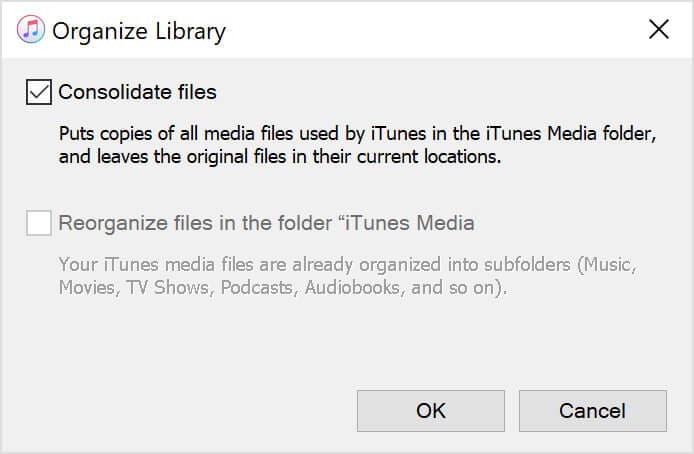
Maintenant que vous avez consolidé l’intégralité de votre iTunes dans un fichier, vous pouvez choisir l’une des 4 solutions mentionnées ci-dessous. Alors, comment déplacer la bibliothèque iTunes vers un autre ordinateur ?
Solution 1 : déplacer la bibliothèque iTunes avec la sauvegarde iTunes
Saviez-vous que vous pouvez déplacer la bibliothèque iTunes à l’aide de la sauvegarde iTunes vers un nouvel ordinateur ? Dans cette section sur la façon de transférer la bibliothèque iTunes vers un autre ordinateur, nous en discuterons en détail.
Remarque : Assurez-vous que votre nouvel ordinateur dispose de la dernière version d’iTunes.
Suivez ces étapes simples pour déplacer la bibliothèque iTunes vers un nouvel ordinateur.
Étape 1 : Quittez votre application iTunes. Localisez le lecteur externe, qui contient la sauvegarde de la bibliothèque iTunes de votre ancien ordinateur. Faites glisser et déposez le dossier de sauvegarde sur le lecteur interne de votre ordinateur.
Étape 2 : Vous devez maintenant déplacer la sauvegarde iTunes vers un emplacement approprié sur votre PC. Nous vous recommandons de déplacer le dossier de sauvegarde iTunes vers [Dossier utilisateur]MusiciTunesiTunes Media.
Étape 3 : Ouvrez iTunes sur votre nouvel ordinateur tout en maintenant la touche ‘Shift’ enfoncée. Cliquez sur ‘Choisir la bibliothèque’. Choisissez le dossier de sauvegarde que vous venez d’enregistrer sur le nouveau PC, puis cliquez sur ‘Ouvrir’. Vous verrez une bibliothèque iTunes. Choisis le.
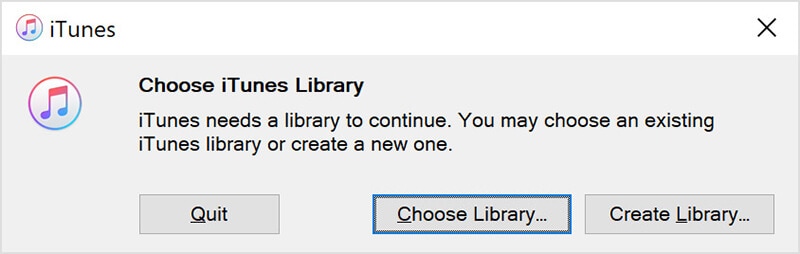
Et c’est tout. Vous pouvez utiliser ces étapes pour déplacer la bibliothèque iTunes vers un nouvel ordinateur. L’étape suivante est un moyen sûr de déplacer la bibliothèque iTunes vers un nouvel ordinateur.
Solution 2 : déplacer la bibliothèque iTunes avec DrFoneTool-Phone Manager
Eh bien, c’est sans aucun doute l’une des meilleures solutions disponibles lorsque vous cherchez à déplacer la bibliothèque iTunes vers un nouvel ordinateur. DrFoneTool – Gestionnaire de téléphone (iOS) est l’un des outils les plus populaires pour le transfert et la gestion des données.
Dr. Fone – Phone Manager (iOS) est créé en gardant à l’esprit les appareils Apple. Cela augmente définitivement sa convivialité. Nous savons tous que le transfert de données de vos données iOS vers n’importe quel autre appareil, comment transférer la bibliothèque iTunes vers un autre ordinateur – par exemple, peut être pénible. C’est pourquoi Dr. Fone – Phone Manager (iOS) devient un outil idéal pour déplacer la bibliothèque iTunes vers un nouvel ordinateur.
Cela dit, DrFoneTool – Phone Manager (iOS) est une solution intelligente de transfert et de gestion d’iPhone. Je vais mentionner les principales fonctionnalités de cet outil.
Principales caractéristiques:
Voici les principales fonctionnalités de DrFoneTool – Phone Manager (iOS).
- Il vous permet de transférer des contacts, SMS, photos, musique, vidéo sur votre iPhone et iPad.
- Vous pouvez l’utiliser pour gérer vos données en ajoutant, exportant, supprimant, etc.
- C’est l’une des fonctionnalités les plus intéressantes de cet outil. Vous pouvez transférer des données entre iPhone, iPad et ordinateurs même sans iTunes.
- La meilleure partie est qu’il prend entièrement en charge iOS 14 et tous les appareils iOS.
Vous pouvez l’utiliser facilement pour déplacer iTunes vers un nouvel ordinateur. Sélectionnez la fonction que vous souhaitez utiliser et suivez les instructions à l’écran.

Dans la section suivante sur la façon de transférer la bibliothèque iTunes vers un autre ordinateur, nous parlerons du déplacement de la bibliothèque iTunes vers un nouvel ordinateur à l’aide du partage à domicile.
Solution 3 : Transférer la bibliothèque iTunes via le partage à domicile
Le partage à domicile est l’un des moyens pratiques de déplacer iTunes vers un nouvel ordinateur. C’est facile. Le partage à domicile vous permet de partager vos données entre 5 ordinateurs maximum. Suivez simplement les étapes ci-dessous si vous voulez savoir comment transférer la bibliothèque iTunes vers un autre ordinateur.
Étape 1 : Activez le partage à domicile sur votre PC. Pour activer le partage à domicile, allez dans « Préférences système », choisissez « Partage », puis sélectionnez « Partage multimédia ». Choisissez ‘Partage à domicile’, puis connectez-vous à l’aide de votre identifiant Apple. Une fois connecté, cliquez sur le bouton ‘Activer le partage à domicile’.
Sélectionnez 2 : Si vous envisagez de transférer votre bibliothèque iTunes sur un PC Windows, ouvrez iTunes, puis suivez cette navigation Fichier> Partage à domicile> Activer le partage à domicile. Lorsque deux ordinateurs sont connectés, vous pourrez voir cet appareil particulier dans votre iTunes.
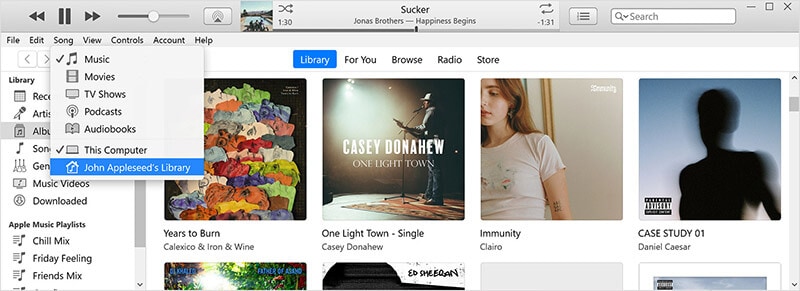
Étape 3 : Pour importer, ouvrez le menu de la bibliothèque et choisissez un ordinateur connecté via le partage à domicile. Une fois que vous avez fait cela, une liste de catégories apparaît.
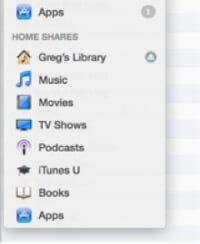
Étape 4 : Choisissez une catégorie que vous souhaitez importer. Dans le menu ‘Afficher’ en bas, choisissez ‘Éléments absents de ma bibliothèque’. Sélectionnez les éléments que vous souhaitez importer puis cliquez sur le bouton ‘Importer’.
Et c’est tout. Vous avez votre bibliothèque iTunes sur votre tout nouvel ordinateur. Et c’est aussi simple que cela de déplacer iTunes vers un nouvel ordinateur. Dans la section suivante sur la façon de transférer la bibliothèque iTunes vers un autre ordinateur, nous vous apprendrons comment transférer la bibliothèque iTunes vers un nouvel ordinateur à l’aide d’un disque dur externe.
Solution 4 : Transférer la bibliothèque iTunes via un disque dur externe
C’est l’un des moyens les plus simples de déplacer la bibliothèque iTunes vers un nouvel ordinateur. Dans la section ci-dessus, nous avons consolidé tous les fichiers de notre bibliothèque iTunes. Maintenant, nous savons qu’il existe un dossier sur notre ordinateur portable qui contient tous nos fichiers. L’étape suivante consiste à trouver ce dossier, à créer une copie et à le déplacer vers votre nouvel ordinateur.
Voici comment le faire.
Étape 1 : Vous devez d’abord trouver le dossier de sauvegarde. Par défaut, le dossier iTunes se trouve dans Utilisateur > Musique > iTunes > iTunes Media. Si vous ne trouvez pas le dossier, accédez à iTunes, puis à Édition > Préférences. Cliquez sur l’onglet ‘Avancé’. Vous trouverez l’emplacement de votre dossier iTunes sous « Emplacement du dossier iTunes Media ».
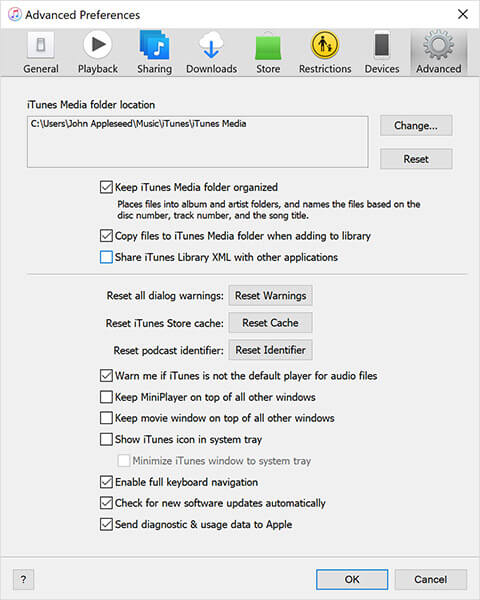
Étape 2 : Une fois que vous avez trouvé ce dossier, il est temps d’en créer une sauvegarde. Pour ce faire, vous devrez d’abord créer une copie du dossier. Faites un clic droit sur le dossier et cliquez sur le bouton ‘Copier’.
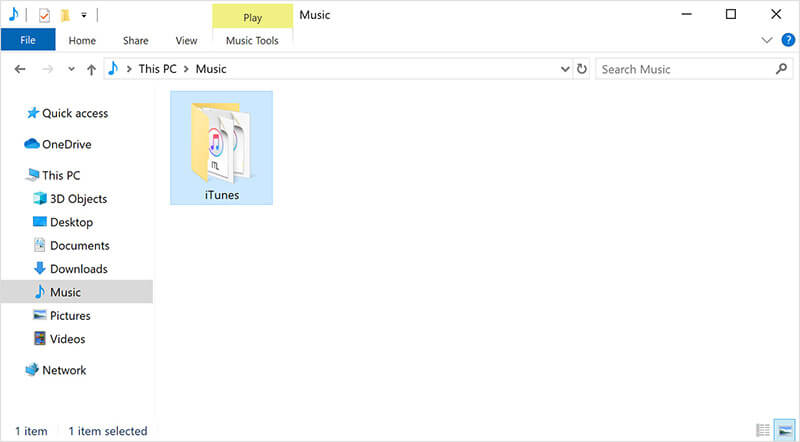
Étape 3 : Connectez votre disque externe à votre ordinateur portable et collez la copie que vous venez de créer.
Et c’est tout; vous avez terminé. Vous pouvez maintenant connecter le lecteur externe ci-dessus à votre nouvel ordinateur et transférer facilement le dossier iTunes. C’est une façon que vous pouvez essayer lorsque vous cherchez comment transférer la bibliothèque iTunes vers un autre ordinateur. Si cela n’a pas fonctionné pour vous, ne vous inquiétez pas.
Conclusion
Nous espérons que vous avez trouvé votre solution pour transférer la bibliothèque iTunes vers un autre ordinateur. Ayant dit cela, Dr.Phone – Gestionnaire de téléphone (iOS) est un outil recommandé pour gérer et transférer vos données iOS. Téléchargez-le aujourd’hui !
Derniers articles